u盘悬浮框如何设置显现与消失?
U盘,全称USB闪存盘,英文名“USB flash disk”。 它是一种使用USB接口的无需物理驱动器的微型高容量移动存储产品,通过USB接口与电脑连接,实现即插即用。U盘连接到电脑的USB接口后,U盘的资料可与电脑交换。而之后生产的类似技术的设备由于朗科已进行专利注册,而不能再称之为“优盘”,而改称“U盘”。后来,U盘这个称呼因其简单易记而因而广为人知,是移动存储设备之一。现在市面上出现了许多支持多种端口的U盘,即三通U盘(USB电脑端口、iOS苹果接口、安卓接口)。
u盘悬浮框如何设置显现和消失?当u盘成功插入电脑上的时候,电脑的右上角会出现个u盘悬浮框,我们可以直接在这个悬浮框中直接打开u盘进行操作,但是有些小伙伴有强迫症,不喜欢电脑出现这个图标,所以今天快启动小编给大家分享u盘悬浮框如何设置显现和消失的详细操作教程。
1、在出现的悬浮框的右上角有一个X号,轻轻一点就可以消除这个悬浮框,而且并不影响我们在我的电脑里找到这个U盘。这个方法,简单易操作非常实用,但缺点就是每次都点X号,非常麻烦。
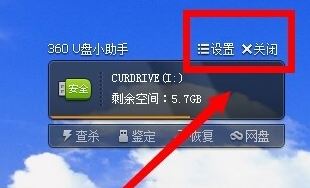
2、在悬浮框的X号旁边就是”设置“选项了,点击设置选项,会出现一列二级选项,用户选中其中的”关闭后不再显示“即可再去点击X号,这样以后就不会在出现这个悬浮框了。这个方法可以彻底解决问题。
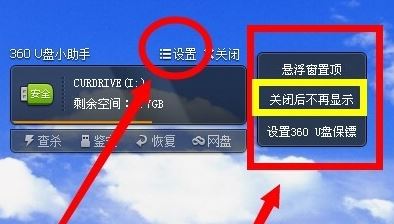
3、在屏幕的右下角有个列表小图标,其中U盘样式的图片便是这个”360U盘保镖“,我们右击这个图片就出现一个列表,其中我们选择”设置360U盘保镖“这个选项。

4、进入360U盘保镖设置界面。界面会自动停留在U盘安全界面上,我们将勾选界面中的”插入U盘后显示悬浮框“前面的对号给去掉,就可以了。此时360整个U盘安全系统都不会在显示这个悬浮框了。
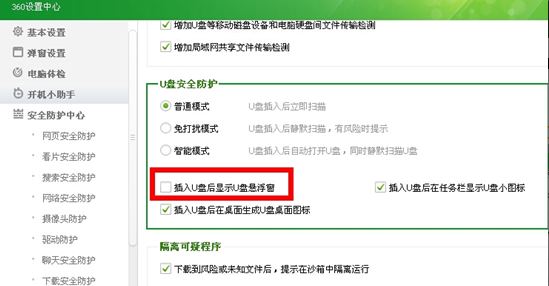
u盘悬浮框如何设置显现和消失的操作方法就是如此简单,大家要是不喜欢悬浮框显现在电脑桌面,可以跟着快启动小编的操作将其关闭,要是想要将悬浮框调出来使用,也可以直接设置,方法都很简单,大家重视起来吧。
U盘最大的优点就是:小巧便于携带、存储容量大、价格便宜、性能可靠。